Öğrencilerin sınav sonuçlarını nasıl görüntüleyebilirim?
LMS üzerinden öğrencilerin sınav sonuçlarını görüntülemek ve doküman olarak indirmek için aşağıdaki adımları takip edebilirsiniz.
Adımlar:
- İlgili derse ve sınava gidiniz.
- Üst menüde bulunan Results seçeneğine tıklayınız.
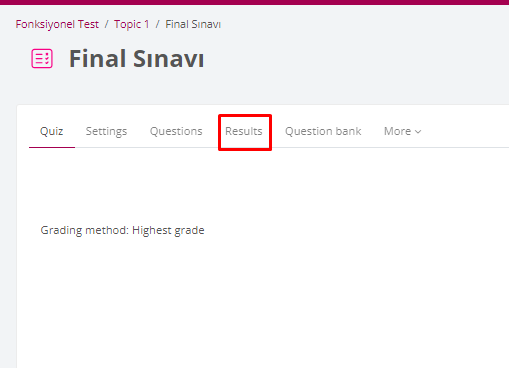
- Attempts ve Display options alanından istediğiniz sonuçları seçiniz.
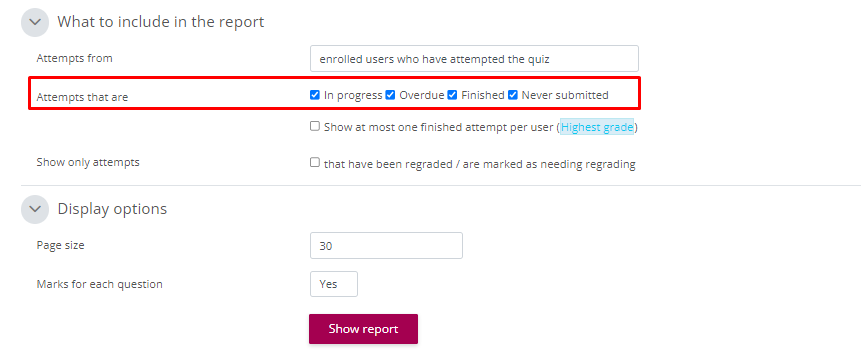
- Download table data as alanından dokümanın formatını seçiniz ve ardından Download butonuna tıklayınız.
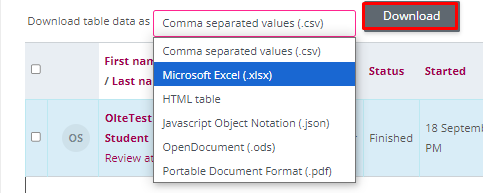
- Log in to post comments
